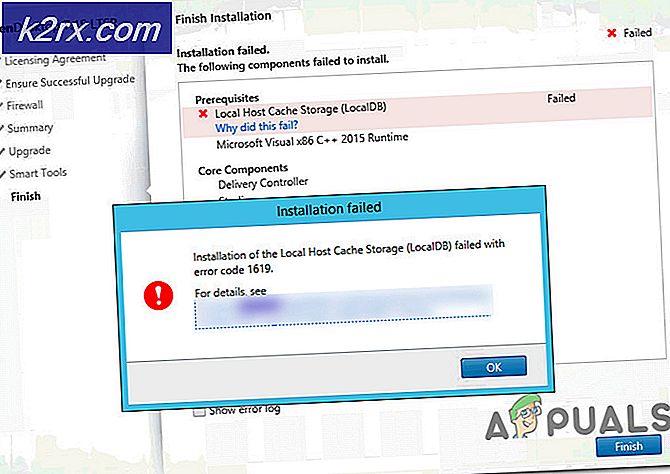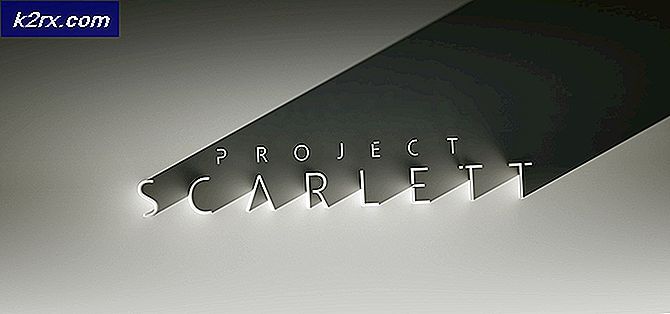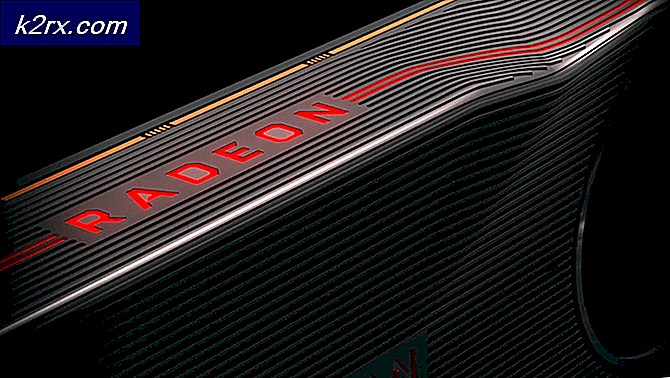Brave Browser start niet
Brave browser wordt niet zo veel gebruikt als de browserreuzen van de huidige wereld, zoals Firefox en Chrome. Veel gebruikers geven echter de voorkeur aan de genoemde browser boven de andere vanwege de verschillende en betere privacyfunctionaliteiten die deze biedt. Een van de problemen waarmee gebruikers worden geconfronteerd nadat ze de Brave-browser op hun systeem hebben geïnstalleerd, is dat de browser helemaal niet start. Voor sommige mensen toont de browser gewoon een lege witte pagina wanneer ze deze proberen te openen, terwijl voor anderen deze helemaal niet opent. Zelfs nadat ik het meerdere keren heb geprobeerd uit te voeren.
Het blijkt dat dit kan worden veroorzaakt door een aantal verschillende oorzaken, waaronder een recente update van de browser of zelfs een verouderde versie. Het genoemde probleem werd meestal geactiveerd voor verschillende gebruikers op een specifieke build van de browser. Er zijn echter ook andere factoren die in het volle zicht de boosdoener kunnen zijn. We zullen ze hieronder in detail behandelen. Dus laten we zonder verder oponthoud aan de slag gaan.
Nu we de mogelijke oorzaken van het probleem hebben doorgenomen, kunnen we de verschillende methoden doornemen die u kunt gebruiken om het probleem te omzeilen, zodat u de browser optimaal kunt gebruiken. Laten we beginnen.
Methode 1: Schakel hardwareversnelling uit
Zoals we hebben vermeld, kan een van de redenen waarom u met dit probleem wordt geconfronteerd, te wijten zijn aan de hardwareversnellingsfunctie van de browser. Hardwareversnelling is in feite een functie die de belasting van de CPU alleen wegneemt om de efficiëntie van het systeem te vergroten. Hoewel dit erg handig is en veel wordt gebruikt, kan het in sommige gevallen ook problemen veroorzaken en moet u het daarom uitschakelen.
Dit kan eenvoudig worden uitgeschakeld via de browserinstellingen, maar aangezien de browser helemaal niet start, hebt u niet echt toegang tot de instellingen. Daarom zullen we gebruikmaken van de uitvoeringsparameters van de browser om deze uit te schakelen. Dit is te vinden in het eigenschappenvenster. Volg de onderstaande instructies om dit te doen:
- Zoek allereerst de snelkoppeling van de browser van waaruit u deze daadwerkelijk uitvoert.
- Klik er daarna met de rechtermuisknop op en selecteer Eigendommen uit het vervolgkeuzemenu.
- Dit opent het venster Eigenschappen. Op de Snelkoppeling tabblad, moet u de "–Disable-gpu”Parameter in het Doelwit veld zonder de citaten. Het is belangrijk op te merken dat u dit uit de aanhalingstekens in het veld Doel moet plakken, zoals weergegeven in de onderstaande afbeelding.
- Klik vervolgens op het Van toepassing zijn knop en tenslotte druk op OK om het venster Eigenschappen te sluiten.
- Open de browser om te zien of dat het probleem oplost.
- Als de browser hierna correct start, moet u de hardwareversnelling uitschakelen via de instellingen.
- Ga hiervoor naar Instellingen> Aanvullende instellingen> Systeem> Hardwareversnelling.
- Zorg ervoor dat het is uitgeschakeld.
- Open daarna het venster Eigenschappen zoals eerder en verwijder de “–Disable-gpu" parameter.
Methode 2: Schakel antivirus van derden uit
Een andere reden waarom de browser mogelijk niet wordt gestart, is antivirussoftware van derden die op de achtergrond wordt uitgevoerd. Antivirusapplicaties zijn erg populair geworden door de snelle toename van ransomware en virussen in de afgelopen dagen en terecht. Hoewel ze erg nuttig zijn, zijn er gevallen waarin ze een vals alarm kunnen activeren en voorkomen dat bepaalde apps correct werken, zoals de Brave-browser. Daarom moet u in een dergelijk geval de antivirus die op de achtergrond wordt uitgevoerd tijdelijk uitschakelen om te zien of dat het probleem oplost. PC Matic is er een die een soortgelijk probleem voor een gebruiker veroorzaakte.
Als de browser normaal opstart terwijl de antivirus is uitgeschakeld, moet u de browser binnen de antivirus op de witte lijst zetten om problemen in de toekomst te voorkomen.
Methode 3: Installeer Brave opnieuw
Ten slotte, als geen van de bovenstaande oplossingen voor u werkt, kan het probleem zeer goed te wijten zijn aan beschadigde installatiebestanden. In een dergelijk scenario moet u de toepassing opnieuw op uw systeem installeren om de beschadigde bestanden te verwijderen waardoor deze niet kan worden gestart.
U moet allereerst proberen een installatie ter plaatse uit te voeren om te voorkomen dat u uw browserinstellingen kwijtraakt. In het geval dat dat voor u uitpakt, dan heel goed. Anders moet u de browser volledig van uw systeem verwijderen via het Configuratiescherm en vervolgens opnieuw installeren - minder gunstig. In-place installatie betekent het installeren van de dappere browser over de huidige installatie heen. Hierdoor worden alle bestanden bijgewerkt en verlies je je instellingen niet. Download hiervoor gewoon het nieuwste installatiebestand en voer het uit zonder de browser te verwijderen. Volg de onderstaande instructies voor een volledige herinstallatie:
- Open allereerst het Controlepaneel van de Start menu.
- Klik vervolgens op het Een programma verwijderen optie onder Programma's.
- Dit toont u een lijst met alle geïnstalleerde applicaties. bevind zich Dapper uit de lijst en dan Dubbelklik het om de verwijdering te starten. Zorg ervoor dat u de browsegegevens verwijdert tijdens de wizard.
- Ga daarna naar de officiële website van Brave en download het nieuwste installatiebestand.
- Voer het uit om de browser te installeren. Na installatie opent u de browser om te zien of het probleem zich blijft voordoen.